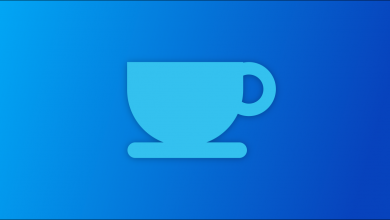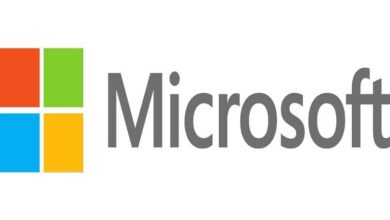كيفية تغيير التاريخ والوقت في Windows 11

بشكل افتراضي ، يتتبع Windows 11 التاريخ والوقت تلقائيًا بفضل خادم الوقت المستند إلى الإنترنت. إذا كنت بحاجة إلى ضبط التاريخ والوقت يدويًا ، أو إعادة تمكين عرض التوقيت التلقائي ، أو فرض مزامنة الوقت ، يمكنك القيام بكل ذلك في الإعدادات . هكذا.
كيفية ضبط التاريخ والوقت يدويًا في Windows 11
أولاً ، افتح إعدادات Windows. ابحث عن “الإعدادات” في قائمة ابدأ ، ثم انقر على أيقونة “إعدادات Windows”. أو يمكنك الضغط على Windows + i على لوحة المفاتيح.
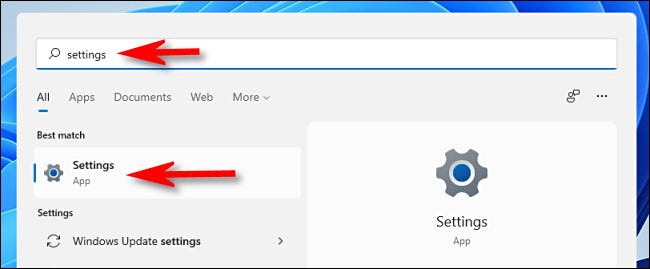
عند فتح الإعدادات ، انقر فوق “الوقت واللغة” على شريط المهام. ضمن الوقت واللغة ، انقر فوق “التاريخ والوقت”.
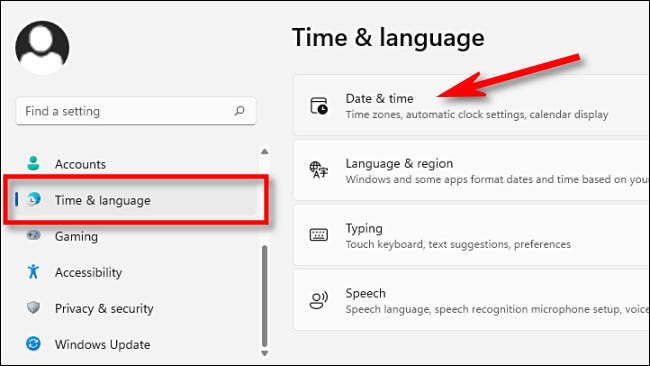
في إعدادات التاريخ والوقت ، انقر على تبديل المفتاح بجوار “ضبط الوقت تلقائيًا” إلى “إيقاف”.
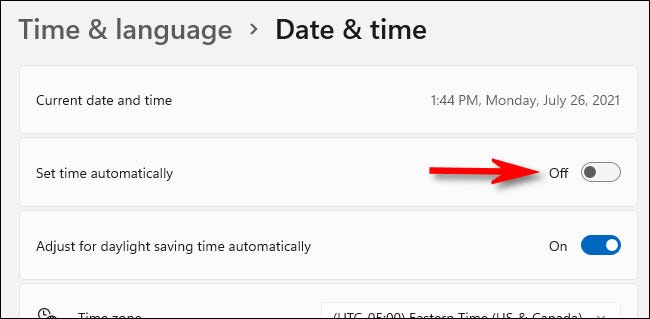
في الأسفل ، ابحث عن خيار “ضبط التاريخ والوقت يدويًا” وانقر على “تغيير”.
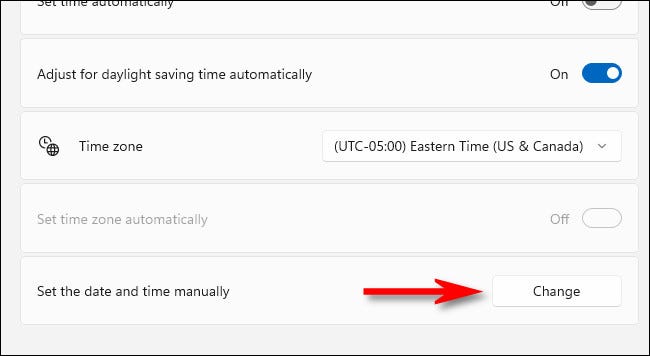
ستظهر نافذة “تغيير التاريخ والوقت”. استخدم القوائم المنسدلة لتعيين التاريخ والوقت المطلوبين ، ثم انقر فوق “تغيير”.
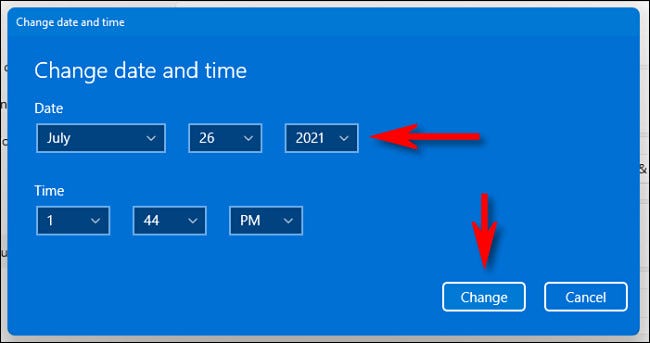
التغيير ساري المفعول على الفور. إذا كنت بحاجة أيضًا إلى تغيير منطقتك الزمنية يدويًا ، فما عليك سوى تكوينها باستخدام القائمة المنسدلة “المنطقة الزمنية”.
بمجرد الانتهاء ، أغلق الإعدادات. إذا احتجت في أي وقت إلى تغيير الوقت مرة أخرى ، فانتقل إلى الإعدادات> الوقت واللغة> التاريخ والوقت وانقر على “تغيير” بجوار “تعيين التاريخ والوقت يدويًا”.
كيفية ضبط التاريخ والوقت تلقائيًا في Windows 11
بشكل افتراضي ، يحصل Windows 11 على وقته تلقائيًا من الإنترنت. ولكن إذا قمت بتعطيل هذه الميزة من قبل ، فمن السهل إعادة تشغيل التاريخ والوقت تلقائيًا.
أولاً ، تأكد من اتصال جهاز الكمبيوتر الذي يعمل بنظام Windows 11 بالإنترنت. بعد ذلك ، افتح إعدادات Windows بالبحث عن “الإعدادات” في قائمة “ابدأ” أو بالضغط على Windows + i على لوحة المفاتيح.
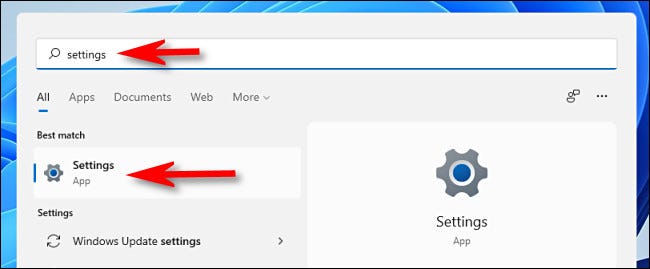
في الإعدادات ، حدد “الوقت واللغة” ، ثم انقر فوق “التاريخ والوقت”.
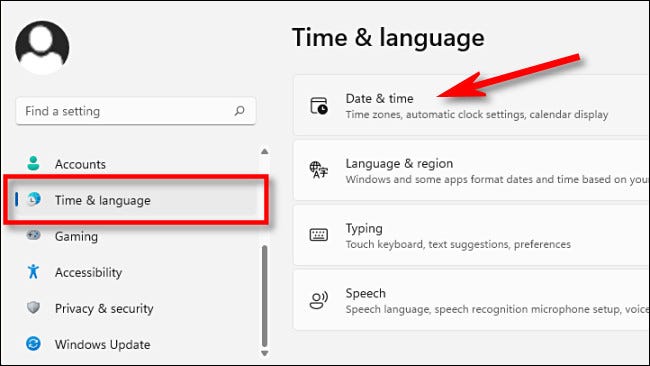
في إعدادات التاريخ والوقت ، اضبط المفتاح بجوار “ضبط الوقت تلقائيًا” على “تشغيل”.
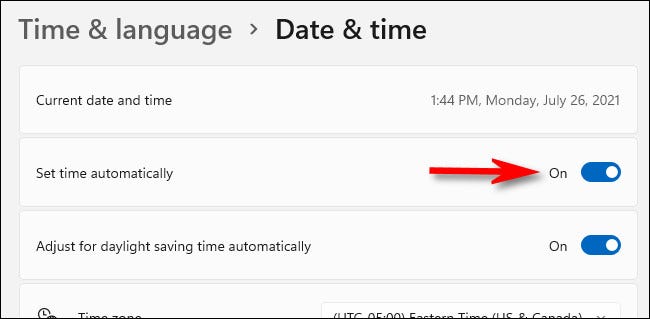
بعد ذلك ، تأكد من ضبط منطقتك الزمنية على القيمة الصحيحة باستخدام القائمة المنسدلة المسماة “المنطقة الزمنية”.
بعد ذلك ، مرر لأسفل إلى قسم “إعدادات إضافية” وانقر على “مزامنة الآن”. سيؤدي هذا إلى إجبار جهاز الكمبيوتر الخاص بك الذي يعمل بنظام Windows 11 على تحديث التاريخ والوقت لمطابقة خادم الوقت في Windows.
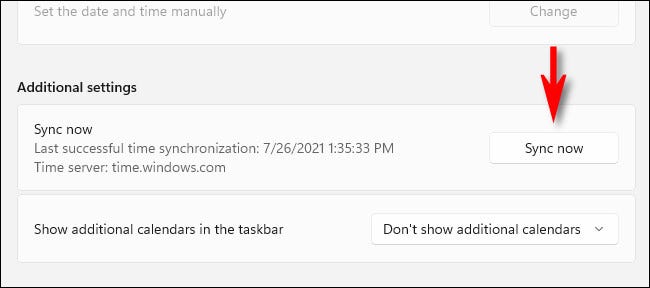
سيتم ضبط التاريخ والوقت تلقائيًا. أغلق الإعدادات وانتهيت.